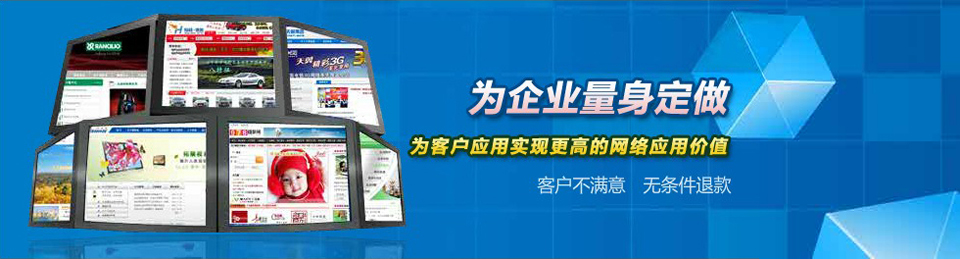- Rongsen.Com.Cn 版权所有 2008-2010 京ICP备08007000号 京公海网安备11010802026356号 朝阳网安编号:110105199号
- 北京黑客防线网安工作室-黑客防线网安服务器维护基地为您提供专业的
服务器维护
,企业网站维护
,网站维护
服务 - (建议采用1024×768分辨率,以达到最佳视觉效果) Powered by 黑客防线网安 ©2009-2010 www.rongsen.com.cn
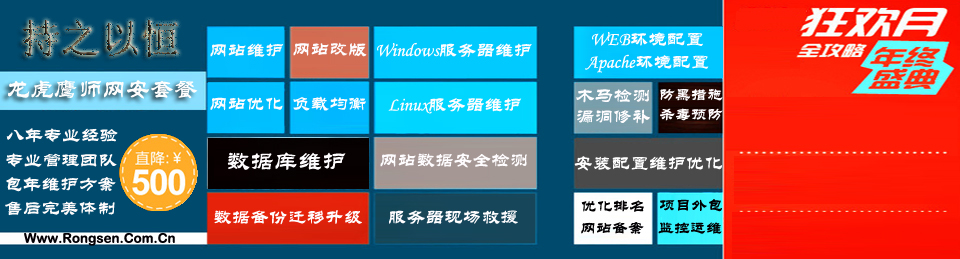

作者:黑客防线网安VMWare教程网 来源:黑客防线网安VMWare教程网 浏览次数:0 |
有时候我们制作了一个系统维护光盘的iso文件,但却无法保证是否可以使用,这时候我们就可以利用虚拟机软件对iso镜像文件进行测试。下面我们使用VMWare Workstation来进行测试。
点击下载 VMware Workstation 7.0 虚拟机破解中文版
1、安装虚拟机软件VMWare Workstation并新建虚拟机,然后在虚拟机中安装Windows XP Professional系统。
2、返回程序主窗口,在Windows XP Professional选项卡中单击“编辑虚拟机设置”按钮。
单击“编辑虚拟机设置”
3、打开“虚拟机设置”对话框。在“硬件”选项卡的“设备”列表中单击选中CD-ROM选项,然后在右侧“连接”区域选中“使用ISO映像”单选钮,并单击“浏览”按钮,如图2所示。这一步就是把我们制作好的ISO当成盘片放入虚拟机的CD-ROM中。
选中“使用ISO映像”单选钮
4、在打开的“浏览ISO映像”对话框中查找并选中之前制作的ISO映像文件,并“打开”。
选中ISO映像文件
5、然后返回“虚拟机设置”,单击“确定”按钮。
单击“确定”按钮
6、再返回VMWare Workstation程序主窗口,在Windows XP Professional选项卡中单击“启动此虚拟机”按钮。
单击“启动此虚拟机”按钮
7、虚拟机开始使用系统维护光盘中的ISO文件启动,在打开的“Confirm(确认)”对话框中要求用户确认是否启用网络支持。单击Yes按钮。
8、打开“PE Network Configurator-Network Profiles(网络属性)”对话框,用户可以根据电脑所处的网络环境选择使用DHCP动态IP地址还是使用静态IP地址。选中“Static IP Address(静态IP地址)”选项,并单击OK按钮。
选中Static IP Address选项
9、PE开始启用网络适配器,并配置网络。在打开的“PE Network Configurator(PE网络配置器)”对话框中,根据实际情况设置IP地址,并单击OK按钮。
配置网络属性
10、进入PE界面,单击GO按钮,用户即可在类似于Windows系统开始菜单的列表选择PE的各项功能进行系统维护了。如果在虚拟机此ISO文件可以启动,那么刻录成光盘也一定可以启动。
点击下载 VMware Workstation 7.0 虚拟机破解中文版
1、安装虚拟机软件VMWare Workstation并新建虚拟机,然后在虚拟机中安装Windows XP Professional系统。
2、返回程序主窗口,在Windows XP Professional选项卡中单击“编辑虚拟机设置”按钮。
单击“编辑虚拟机设置”
3、打开“虚拟机设置”对话框。在“硬件”选项卡的“设备”列表中单击选中CD-ROM选项,然后在右侧“连接”区域选中“使用ISO映像”单选钮,并单击“浏览”按钮,如图2所示。这一步就是把我们制作好的ISO当成盘片放入虚拟机的CD-ROM中。
选中“使用ISO映像”单选钮
4、在打开的“浏览ISO映像”对话框中查找并选中之前制作的ISO映像文件,并“打开”。
选中ISO映像文件
5、然后返回“虚拟机设置”,单击“确定”按钮。
单击“确定”按钮
6、再返回VMWare Workstation程序主窗口,在Windows XP Professional选项卡中单击“启动此虚拟机”按钮。
单击“启动此虚拟机”按钮
7、虚拟机开始使用系统维护光盘中的ISO文件启动,在打开的“Confirm(确认)”对话框中要求用户确认是否启用网络支持。单击Yes按钮。
8、打开“PE Network Configurator-Network Profiles(网络属性)”对话框,用户可以根据电脑所处的网络环境选择使用DHCP动态IP地址还是使用静态IP地址。选中“Static IP Address(静态IP地址)”选项,并单击OK按钮。
选中Static IP Address选项
9、PE开始启用网络适配器,并配置网络。在打开的“PE Network Configurator(PE网络配置器)”对话框中,根据实际情况设置IP地址,并单击OK按钮。
配置网络属性
10、进入PE界面,单击GO按钮,用户即可在类似于Windows系统开始菜单的列表选择PE的各项功能进行系统维护了。如果在虚拟机此ISO文件可以启动,那么刻录成光盘也一定可以启动。
黑客防线网安服务器维护方案本篇连接:http://kj.rongsen.com.cn/show-19073-1.html
新闻栏目
| 我要申请本站:N点 | 黑客防线官网 | |
| 专业服务器维护及网站维护手工安全搭建环境,网站安全加固服务。黑客防线网安服务器维护基地招商进行中!QQ:29769479 |